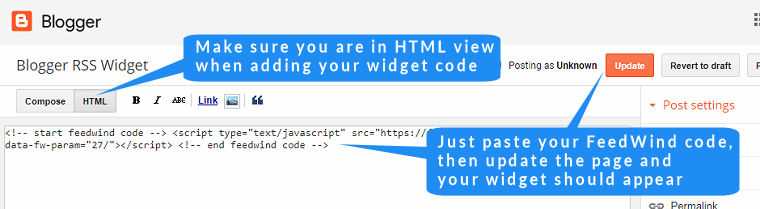الفرق بين Blogger و BlogSpot
عناوين URL لخلاصات RSS لـ Google Blogger هي نطاقات blogspot.com الفرعية ؛ ربما كنت تتوقع منهم أن يكونوا نطاقات blogger.com الفرعية. هذا لأن Google Blogger هو مجرد CMS ويحتاج إلى مجال مضيف ليتمكن من توصيل المحتوى للمستخدمين. BlogSpot.com مملوكة أيضًا لشركة Google وليست CMS ، بل هي خدمة استضافة مجال. لذلك ، يتم الوصول إلى العديد من مواقع الويب الخاصة بـ Blogger من نطاق فرعي لـ BlogSpot ، لذلك يكون لديك عنوان URL لـ BlogSpot. هذا لأنه يتم استخدام BlogSpot لاستضافة المحتوى الذي تم إنشاؤه في Blogger. ونعم ، قد يكون هذا مربكًا بعض الشيء ، لذلك يوجد رابط لشرح علاقة Blogger / BlogSpot . بالنسبة لـ FeedWind ، نحن مهتمون بعناوين URL لخلاصة RSS لـ Blogger وليس BlogSpot.
تثبيت أداة موجز في موقع Blogger الخاص بك
Blogger هو منشئ مدونة بدون زخرفة مع محرر HTML مما يجعل تثبيت أداة الخلاصة الخاصة بنا أمرًا سهلاً !. سواء كنت تستخدم موجز ويب خارجي مثل Facebook أو تقويم Google ، أو موجز RSS (إما موجز RSS لـ Blogger أو موجز RSS من مكان آخر) ، فمن السهل إضافة عنصر موجز FeedWind إلى موقع Blogger.
عند إنشاء عنصر واجهة مستخدم في شاشة إعداد FeedWind ، انسخ الرمز باستخدام الزر Save & Get code في شريط قائمة صفحة إعداد FeedWind. افتح منشورك في Blogger للتحرير وحدد خيار HTML حتى تتمكن من إدخال الكود الخاص بنا. الصق الكود الذي نسخته من إعداد FeedWind وسترى شيئًا مثل الصورة أدناه. بمجرد لصق مقتطف الشفرة ، قم بتحديث المنشور الخاص بك ونشر موقعك. عندما تقوم بتحديث صفحة Blogger الخاصة بك ، يجب أن تشاهد أداة الخلاصة الجديدة.
مثال على أداة موجز Blogger
المثال أدناه هو كيف يمكن أن تبدو إحدى أدواتنا في موقع Blogger الخاص بك. هذا إصدار أساسي للغاية ، ولكن يمكنك استخدام خيارات شاشة الإعداد و CSS المخصص للتأكد من أن عنصر واجهة المستخدم الخاص بك سيتوافق مع تصميم موقعك وألوانه وتصميمه.
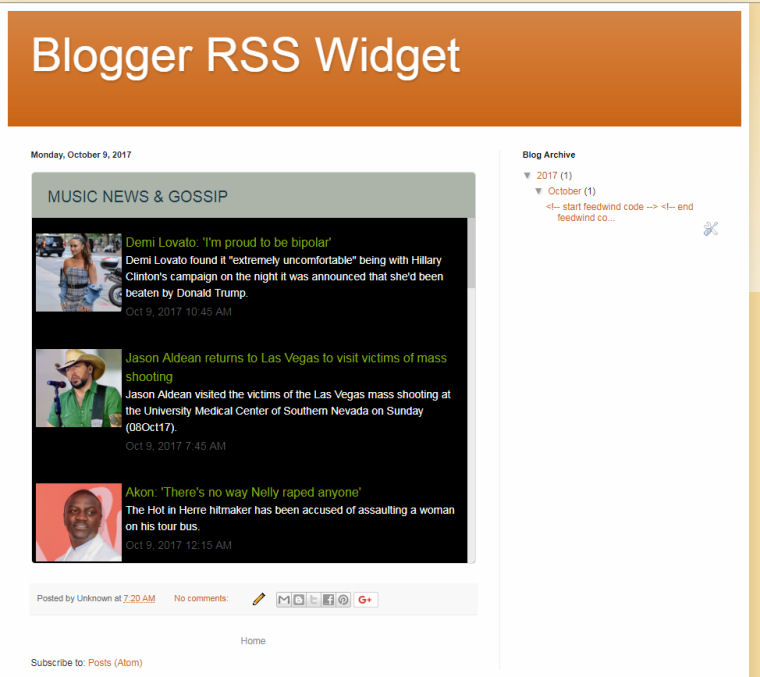
الحصول على خلاصات RSS من موقع المدونة
تنسيق URL لخلاصة RSS في Blogger
من الأمثلة أدناه ، استبدل عنوان المدونة الصحيح باسم blogname والتسمية التي تهتم بها لـ [التسمية] .
موجز الموقع الكامل:
- أتوم 1.0: https://blogname.blogspot.com/feeds/posts/default
- RSS 2.0: https://blogname.blogspot.com/feeds/posts/default؟alt=rss
موجز التعليقات فقط:
- أتوم 1.0: https://blogname.blogspot.com/feeds/comments/default
- RSS 2.0: https://blogname.blogspot.com/feeds/comments/default؟alt=rss
موجز موقع خاص بالتصنيف:
للحصول على موجز لتسمية معينة ، قم بتغيير [ label].
- أتوم 1.0: https://blogname.blogspot.com/feeds/posts/default/-/ [التسمية]
- RSS 2.0: https://blogname.blogspot.com/feeds/posts/default/-/[label]؟alt=rss
موجز تعليق المنشور الفردي:
- أتوم 1.0: https://blogname.blogspot.com/feeds/postId/comments/default
- RSS 2.0: https://blogname.blogspot.com/feeds/postId/comments/default؟alt=rss
تخصيص موجز Blogger الخاص بك
لتمكين أو تعطيل موجز (خلاصات) الموقع لمدونتك ، انتقل أولاً إلى الإعدادات> علامة التبويب أخرى . بمجرد الوصول إلى هناك ، يمكنك تحديد مقدار المحتوى الذي تريد مشاركته:
- سيضع Full المحتوى الكامل لكل منشور في خلاصة موقعك.
- باختصار يشمل فقط مقتطف من بداية كل مشاركة.
- حتى يعرض Jump Break كل محتوى المنشور قبل فاصل الانتقال .
- لا شيء يوقف تغذية موقعك بالكامل. لمزيد من الخيارات المتقدمة ، يمكنك تحديد "مخصص".
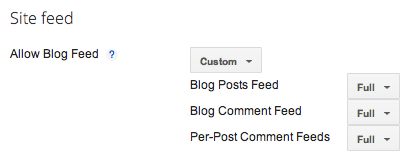
عند تحديد "مخصص" ، سترى خيارات لثلاثة أنواع مختلفة من خلاصات RSS لـ Google Blogger. كل خيار له نفس خيارات الإعداد "كامل" و "قصير" و "بلا".
- كامل: يعرض المحتوى الكامل لكل منشور.
- قصير: يعرض مقتطفًا من بداية كل منشور.
- حتى الانتقال السريع: يعرض المحتوى قبل فاصل الانتقال (هذا رابط [ قراءة المزيد ..] ملحق بعناصر موجز RSS).
- لا شيء: يوقف تغذية الموقع بالكامل.
- مخصص: قم بتعيين الخيارات المتقدمة لمنشورات المدونة أو موجز التعليقات أو موجز التعليقات لكل رسالة
إذا قمت بنسخ موجز التدوين الخاص بك باستخدام FeedBurner ، أو استخدمت خدمة أخرى لمعالجة خلاصتك ، فستحتاج إلى الانتقال إلى إعدادات مدونتك وإكمال الإعداد عن طريق إعادة توجيه خلاصتك. لإعادة توجيه خلاصتك ، ما عليك سوى نسخ ولصق عنوان URL الخاص بالموجز الذي تلقيته من الخدمة في قسم "عنوان URL لإعادة توجيه موجز النشر".
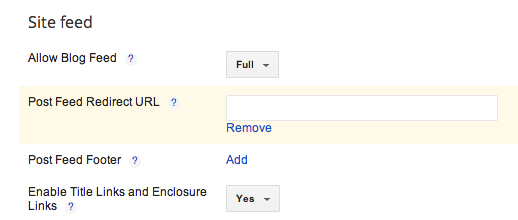
ملاحظات:
- بمجرد تمكين خلاصات موقعك ، قد ترغب في توفير طريقة للقراء للعثور عليها. إذا كان النموذج الذي تستخدمه لا يعرض ارتباطات إلى هذه الملفات ، فيمكنك إضافتها باستخدام علامات قالب موجز الموقع .
- يتم نشر جميع مواجز الموقع بتنسيق Atom 1.0. ومع ذلك ، إذا أضفت
?alt=rssإلى نهاية أي عنوان URL لخلاصة الموقع ، يمكنك الحصول على نفس الخلاصة بتنسيق RSS 2.0. - يحتوي Feedburner على إعداد "الملخص" الخاص به والذي ، إذا تم تمكينه ، قد يؤثر على عرض الخلاصة الخاصة بك لخيار حتى الانتقال السريع . يمكنك تصحيح ذلك عن طريق تسجيل الدخول إلى Feedburner وتعطيل خيار Summary Burner من علامة التبويب Optimize .